您好,登錄后才能下訂單哦!
您好,登錄后才能下訂單哦!
小編給大家分享一下Android如何自定義圓形View實現小球跟隨手指移動效果,相信大部分人都還不怎么了解,因此分享這篇文章給大家參考一下,希望大家閱讀完這篇文章后大有收獲,下面讓我們一起去了解一下吧!
本文實例為大家分享了Android實現小球跟隨手指移動效果的具體代碼,供大家參考,具體內容如下
一. 需求功能
手指在屏幕上滑動,紅色的小球始終跟隨手指移動。
實現的思路:
1)自定義View,在onDraw中畫圓作為小球;
2)重寫自定義View的onTouchEvent方法,記錄觸屏坐標,用新的坐標重新繪制小球;
3)在布局中引用自定義View布局,運行程序,實現跟隨手指移動效果。
關鍵技術點
自定義View應用、觸摸事件處理、canvas繪圖、Paint應用。
實現步驟
1. 新建一個工程,命名為BallViewDemo,Activity命名為BallActivity;
2. 創建自定義View類BallView,自定義屬性:ball_size;
新建attrs.xml文件,自定義屬性ball_size,可以在布局文件里設置小球的大小
3. 繼承View實現自定義View;
1)重寫自定義View的三個構造方法
2)初始化自定義屬性
3)對自定義屬性對象做回收資源邏輯的處理
4. 實現onDraw()方法;
1) 用canvas將屏幕設為白色
2) 設置畫筆顏色為紅色
3) 繪制小圓作為小球,半徑通過自定義屬性設置
5. 實現onTouchEvent方法,處理觸摸事件;
1) 實現MotionEvent.ACTION_DOWN,記錄按下的x,y坐標
2) 實現MotionEvent.ACTION_MOVE 記錄移動的x,y坐標
3) 實現MotionEvent.ACTION_UP 記錄抬起的x,y坐標
4)使用 postInvalidate()方法實現重繪小球,跟隨手指移動
二. 效果圖
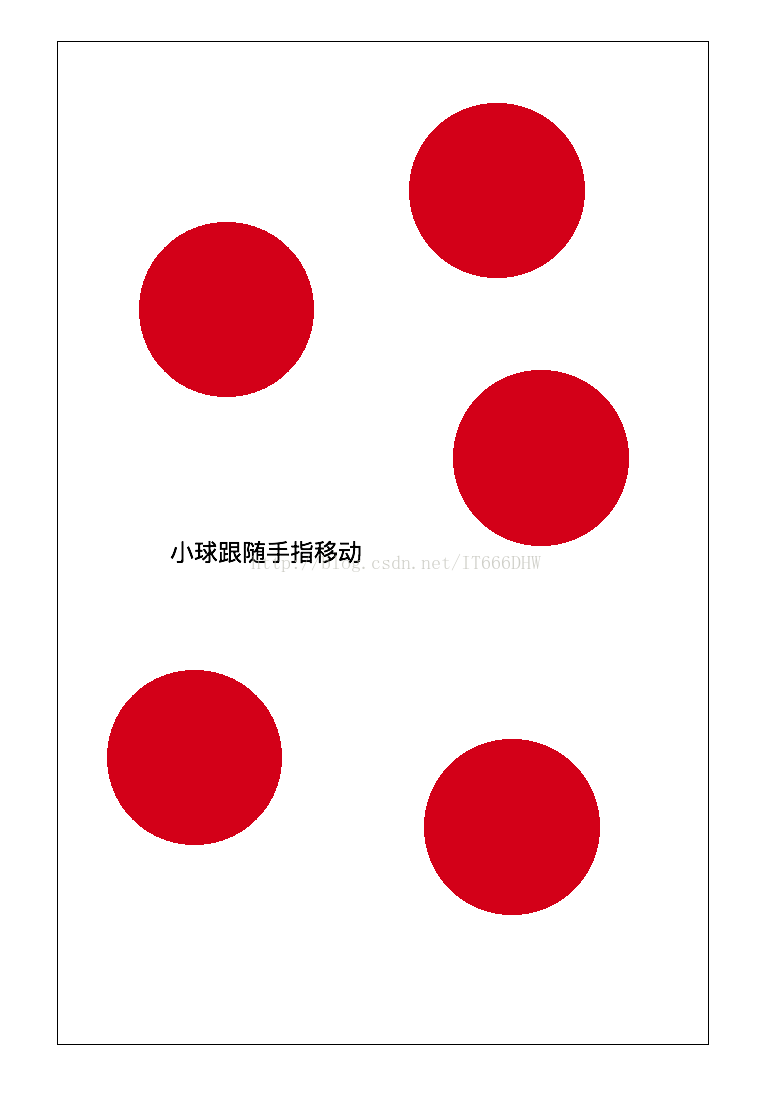
三. 功能代碼
第一種實現效果方式: 自定義View類BallView配合xml文件
package com.bwie.BallViewDemo.customView;
import android.content.Context;
import android.graphics.Canvas;
import android.graphics.Color;
import android.graphics.Paint;
import android.util.AttributeSet;
import android.view.MotionEvent;
import android.view.View;
import android.view.WindowManager;
/**
* 自定義圓形小球view:手指在屏幕上滑動,紅色的小球始終跟隨手指移動。
*/
public class BallView extends View{
private Paint paint;
Context context;
//圓的初始位置坐標
private int x = 18;
private int y = 18;
private int radius = 188; //圓半徑
/**
* java代碼創建時調用
* @param context
*/
public BallView(Context context) {
super(context);
this.context = context;
}
/**
* xml創建時調用
* @param context
* @param attrs
*/
public BallView(Context context, AttributeSet attrs) {
super(context, attrs);
this.context = context;
}
/**
* 有style資源文件時調用
* @param context
* @param attrs
* @param defStyleAttr
*/
public BallView(Context context, AttributeSet attrs, int defStyleAttr) {
super(context, attrs, defStyleAttr);
this.context = context;
}
/**
* 實現onDraw()方法實現繪圖操作
* @param canvas
*/
@Override
protected void onDraw(Canvas canvas) {
super.onDraw(canvas);
//用canvas將屏幕設為白色
canvas.drawColor(Color.WHITE);
//設置畫筆顏色為紅色
paint = new Paint();
paint.setColor(Color.RED);
//設置消除鋸齒
paint.setAntiAlias(true);
//使用畫筆繪制圓為小球
//x :圓心的x坐標
//y :圓心的y坐標
//radius :圓的半徑
//paint :畫筆
canvas.drawCircle(x,y,radius, paint);
}
//實現onTouchEvent方法,處理觸摸事件
@Override
public boolean onTouchEvent(MotionEvent event) {
//判斷觸摸點
switch (event.getAction()) {
//實現MotionEvent.ACTION_DOWN,記錄按下的x,y坐標:getRawX()和getRawY()獲得的是相對屏幕的位置
case MotionEvent.ACTION_DOWN:
x = (int) event.getX();
y = (int) event.getY();
System.out.println("按下時: " + "x坐標:" + event.getRawX() + " " + "y坐標:" + event.getRawY());
//實現MotionEvent.ACTION_MOVE 記錄移動的x,y坐標:getRawX()和getRawY()獲得的是相對屏幕的位置
case MotionEvent.ACTION_MOVE:
x = (int) event.getX();
y = (int) event.getY();
System.out.println("移動時: " + "x坐標:" + event.getRawX() + " " + "y坐標:" + event.getRawY());
//實現MotionEvent.ACTION_UP 記錄抬起的x,y坐標
case MotionEvent.ACTION_UP:
// 獲取當前觸摸點的x,y坐標,為X軸和Y軸坐標重新賦值:getX()和getY()獲得的永遠是view的觸摸位置坐標
x = (int) event.getX();
y = (int) event.getY();
System.out.println("抬起時: " + "x坐標:" + event.getRawX() + " " + "y坐標:" + event.getRawY());
break;
}
//獲取屏幕寬高
WindowManager manager = (WindowManager) context.getSystemService(Context.WINDOW_SERVICE);
int width = manager.getDefaultDisplay().getWidth();
int height = manager.getDefaultDisplay().getHeight();
//修正圓點坐標,重新繪制圓 ,控制小球不會被移出屏幕
if (x >= 18 && y >= 18 && x <= width - 18 && y <= height - 18) {
/**
* Android提供了Invalidate方法實現界面刷新,但是Invalidate不能直接在線程中調用,因為他是違背了單線程模型:
1. Android UI操作并不是線程安全的,并且這些操作必須在UI線程中調用。
invalidate()是用來刷新View的,必須是在UI線程中進行工作。比如在修改某個view的顯示時,調用invalidate()才能看到重新繪制的界面。invalidate()的調用是把之前的舊的view從主UI線程隊列中pop掉。
2.Android 程序默認情況下也只有一個進程,但一個進程下卻可以有許多個線程。在這么多線程當中,把主要是負責控
制UI界面的顯示、更新和控件交互的線程稱為UI線程,由于onCreate()方法是由UI線程執行的,所以也可以把UI線程理解
為主線程。其余的線程可以理解為工作者線程。invalidate()得在UI線程中被調動,在工作者線程中可以通過Handler來通
知UI線程進行界面更新。而postInvalidate()在工作者線程中被調用。
*/
//使用 postInvalidate()方法實現重繪小球,跟隨手指移動
postInvalidate();
}
/*
* 備注:此處一定要將return super.onTouchEvent(event)修改為return true,原因是:
* 1)父類的onTouchEvent(event)方法可能沒有做任何處理,但是返回了false。
* 2)一旦返回false,在該方法中再也不會收到MotionEvent.ACTION_MOVE及MotionEvent.ACTION_UP事件。
*/
//return super.onTouchEvent(event);
return true;
}
}xml文件
<?xml version="1.0" encoding="utf-8"?> <RelativeLayout xmlns:android="http://schemas.android.com/apk/res/android" xmlns:tools="http://schemas.android.com/tools" android:id="@+id/relativeLayout" android:layout_width="match_parent" android:layout_height="match_parent" > <!-- 引用自定義控件,第一種:xml中引用--> <!-- 自定義控件的全類名 --> <com.bwie.BallViewDemo.customView.BallView android:id="@+id/ball" android:layout_width="wrap_content" android:layout_height="wrap_content" /> </RelativeLayout>
第二種實現效果方式: 功能代碼中引用自定義View類BallView
package com.bwie.BallViewDemo;
import android.support.v7.app.AppCompatActivity;
import android.os.Bundle;
import android.widget.RelativeLayout;
import com.bwie.BallViewDemo.customView.BallView;
/* 引用自定義控件,第二種:代碼中引用 */
public class BallActivity extends AppCompatActivity {
@Override
protected void onCreate(Bundle savedInstanceState) {
super.onCreate(savedInstanceState);
setContentView(R.layout.activity_main);
//獲取容器
RelativeLayout container = (RelativeLayout) findViewById(R.id.relativeLayout);
//引用自定義控件
BallView ballView = new BallView(this);
//添加到容器
container.addView(ballView);
}
}以上是“Android如何自定義圓形View實現小球跟隨手指移動效果”這篇文章的所有內容,感謝各位的閱讀!相信大家都有了一定的了解,希望分享的內容對大家有所幫助,如果還想學習更多知識,歡迎關注億速云行業資訊頻道!
免責聲明:本站發布的內容(圖片、視頻和文字)以原創、轉載和分享為主,文章觀點不代表本網站立場,如果涉及侵權請聯系站長郵箱:is@yisu.com進行舉報,并提供相關證據,一經查實,將立刻刪除涉嫌侵權內容。